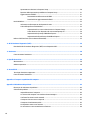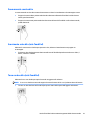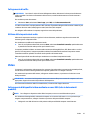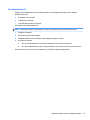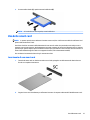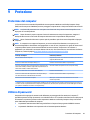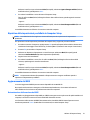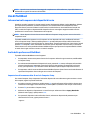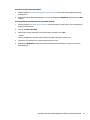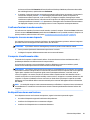HP mt42 Mobile Thin Client Manuale del proprietario
- Tipo
- Manuale del proprietario

Guida per l'utente

© Copyright 2015 Hewlett-Packard
Development Company, L.P.
Bluetooth è un marchio del rispettivo
proprietario usato da Hewlett-Packard
Company su licenza. Intel è un marchio di Intel
Corporation negli Stati Uniti e in altri paesi.
AMD è un marchio di Advanced Micro Devices,
Inc. Il logo SD è un marchio del rispettivo
proprietario. Java è un marchio statunitense di
Sun Microsystems, Inc. Microsoft e Windows
sono marchi o marchi registrati di Microsoft
Corporation negli Stati Uniti e/o in altri Paesi.
NVIDIA è un marchio e/o marchio registrato di
NVIDIA Corporation negli Stati Uniti e in altri
Paesi. Il logo SD è un marchio del suo
proprietario.
Le informazioni contenute in questo
documento sono soggette a modiche senza
preavviso. Le sole garanzie per i prodotti e i
servizi HP sono denite nelle norme esplicite di
garanzia che accompagnano tali prodotti e
servizi. Nulla di quanto contenuto nel presente
documento va interpretato come costituente
una garanzia aggiuntiva. HP non risponde di
eventuali errori tecnici ed editoriali o di
omissioni presenti in questo documento.
Prima edizione: dicembre 2015
Numero di parte del documento: 844764-061
Avviso per il prodotto
In questa guida per l'utente vengono descritte
le funzionalità comuni nella maggior parte di
modelli. Alcune funzionalità potrebbero non
essere disponibili nel computer in uso.
Su questo computer si potrebbe rendere
necessario l'aggiornamento e/o l'acquisto a
parte di hardware e/o unità DVD per
l'installazione del software Windows 10 IoT
Enterprise al ne di usufruire di tutti i vantaggi
oerti dalle funzionalità di Windows 10 IoT
Enterprise. Visitare la pagina
http://www.microsoft.com/en-us/windows/
features per maggiori dettagli.
Per accedere alle guida per l'utente più recenti,
visitare la pagina http://www.hp.com/support
e selezionare il proprio paese. Selezionare
Driver e download, quindi seguire le istruzioni
visualizzate.
Condizioni della licenza software
Installando, duplicando, scaricando o
altrimenti utilizzando qualsiasi prodotto
software preinstallato su questo computer,
l'utente accetta di essere vincolato dai termini
del presente Contratto di licenza con l'utente
nale (EULA) HP. Se non si accettano le
condizioni di licenza, restituire il prodotto
inutilizzato (hardware e software) entro 14
giorni per ottenere il risarcimento completo
alle condizioni in vigore presso il rivenditore.
Per ogni ulteriore informazione o per richiedere
un completo risarcimento del prezzo di
acquisto del computer, rivolgersi al rivenditore.

Avviso di sicurezza
AVVERTENZA! Per ridurre il rischio di ustioni per l'utente o il surriscaldamento per il computer, non utilizzare
quest'ultimo tenendolo sulle ginocchia e non ostruirne le prese d'aria. Utilizzare il dispositivo solo su una
supercie rigida e piana. Accertarsi che il usso d'aria non venga bloccato da altre superci rigide quali una
stampante opzionale adiacente, né da altre superci morbide, quali cuscini, tappeti o abiti. Accertarsi inoltre
che durante il funzionamento del dispositivo, l'adattatore CA non sia a contatto con la pelle o con superci
morbide, quali cuscini, tappeti o abiti. Il computer e l'adattatore CA rispettano i limiti di temperatura delle
superci accessibili dall'utente stabiliti dagli standard internazionali per la sicurezza delle apparecchiature
informatiche (IEC 60950-1).
iii

iv Avviso di sicurezza

Sommario
1 Introduzione ................................................................................................................................................. 1
Ricerca di informazioni .......................................................................................................................................... 2
2 Informazioni sul computer ............................................................................................................................. 3
Parte destra ........................................................................................................................................................... 4
Parte sinistra .......................................................................................................................................................... 5
Display .................................................................................................................................................................... 6
Parte superiore ...................................................................................................................................................... 7
TouchPad ............................................................................................................................................. 7
Spie ...................................................................................................................................................... 8
Pulsanti e altoparlanti ......................................................................................................................... 9
Tasti ................................................................................................................................................... 10
Parte inferiore ...................................................................................................................................................... 12
Parte anteriore ..................................................................................................................................................... 12
Etichette ............................................................................................................................................................... 14
Inserimento e rimozione di una scheda SIM (solo in determinati modelli) ........................................................ 15
3 Connessione alla rete ................................................................................................................................... 16
Connessione a una rete wireless ......................................................................................................................... 16
Utilizzo dei controlli wireless ............................................................................................................ 16
Accensione o spegnimento di un dispositivo wireless ................................................... 16
Utilizzo del pulsante wireless ......................................................................................... 16
Utilizzo dei controlli del sistema operativo .................................................................... 17
Utilizzo di una rete WLAN .................................................................................................................. 17
Utilizzo di un provider di servizi Internet ........................................................................ 17
Congurazione di una WLAN ........................................................................................... 18
Congurazione di un router wireless .............................................................................. 18
Protezione della rete WLAN ............................................................................................ 18
Collegamento a una WLAN .............................................................................................. 19
Utilizzo di HP Mobile Broadband (solo in determinati modelli) ........................................................ 19
Uso del GPS (solo in determinati modelli) ........................................................................................ 20
Utilizzo dei dispositivi wireless Bluetooth ........................................................................................ 20
Connessione a una rete cablata .......................................................................................................................... 20
Connessione a una rete locale (LAN) ................................................................................................. 20
v

4 Esplorazione della schermata ....................................................................................................................... 22
Uso del TouchPad e dei movimenti supportati dallo schermo tattile ................................................................. 22
Tocco .................................................................................................................................................. 22
Zoom manuale con due dita .............................................................................................................. 23
Scorrimento a due dita (solo TouchPad) ........................................................................................... 23
Tocco con due dita (solo TouchPad) .................................................................................................. 23
Tocco con quattro dita (solo TouchPad) ............................................................................................ 24
Soramento con tre dita (solo TouchPad) ........................................................................................ 24
Scorrimento con un dito (solo schermo tattile) ................................................................................ 24
5 Funzionalità di intrattenimento .................................................................................................................... 26
Utilizzo di una webcam (solo in determinati prodotti) ........................................................................................ 26
Audio .................................................................................................................................................................... 26
Collegamento di altoparlanti ............................................................................................................ 26
Collegamento di cuie ....................................................................................................................... 26
Collegamento di un microfono .......................................................................................................... 26
Collegamento di cuie ....................................................................................................................... 27
Utilizzo delle impostazioni audio ...................................................................................................... 27
Video .................................................................................................................................................................... 27
Collegamento di dispositivi video mediante un cavo VGA (solo in determinati prodotti) ................ 27
Collegamento di dispositivi video mediante un cavo DisplayPort (solo in determinati modelli) .... 28
6 Risparmio energia ....................................................................................................................................... 30
Arresto del computer ........................................................................................................................................... 30
Impostazione delle opzioni di risparmio energia ................................................................................................ 30
Utilizzo delle modalità di risparmio energia ..................................................................................... 30
Avvio e uscita dalla modalità di sospensione ................................................................. 31
Indicatore di carica e impostazioni di alimentazione ..................................................... 31
Congurazione della protezione mediante password alla riattivazione ....................... 31
Utilizzo dell'alimentazione a batteria ............................................................................................... 32
Batteria sigillata in fabbrica ........................................................................................... 32
Visualizzazione della carica residua della batteria ........................................................ 32
Ottimizzazione dell'autonomia della batteria ................................................................ 32
Gestione dei livelli di batteria in esaurimento ................................................................ 33
Identicazione dei livelli di batteria in esaurimento .................................... 33
Risoluzione del livello di batteria in esaurimento ....................................... 33
Risparmio della batteria ................................................................................................. 33
Utilizzo dell'alimentazione CA esterna ............................................................................................. 34
Test dell'adattatore CA .................................................................................................... 35
vi

7 Schede e dispositivi esterni .......................................................................................................................... 36
Uso dei lettori di schede di memoria (solo in determinati modelli) .................................................................... 36
Inserimento di una scheda di memoria ............................................................................................. 36
Rimozione di una scheda di memoria ............................................................................................... 36
Uso delle smart card ............................................................................................................................................ 37
Inserimento di una smart card .......................................................................................................... 37
Rimozione di una smart card ............................................................................................................ 38
Utilizzo di un dispositivo USB .............................................................................................................................. 38
Collegamento di un dispositivo USB ................................................................................................. 39
Rimozione di un dispositivo USB ....................................................................................................... 39
Uso di dispositivi esterni opzionali ...................................................................................................................... 40
Utilizzo di unità esterne opzionali ..................................................................................................... 40
8 Unità .......................................................................................................................................................... 41
Manipolazione delle unità ................................................................................................................................... 41
Uso delle unità disco rigido .................................................................................................................................. 41
Ottimizzazione delle prestazioni dell'unità disco rigido ................................................................... 41
Uso di Pulizia disco .......................................................................................................... 41
9 Protezione .................................................................................................................................................. 43
Protezione del computer ..................................................................................................................................... 43
Utilizzo di password ............................................................................................................................................. 43
Impostazione delle password in Windows ........................................................................................ 44
Impostazione delle password in Computer Setup ............................................................................ 44
Gestione di una password amministratore BIOS .............................................................................. 44
Immissione di una password amministratore BIOS ....................................................... 46
Utilizzo di software rewall ................................................................................................................................. 46
Installazione di un cavo di sicurezza opzionale .................................................................................................. 47
10 Manutenzione ........................................................................................................................................... 48
Pulizia del computer ............................................................................................................................................ 48
Procedure di pulizia ........................................................................................................................... 48
Pulizia del display (All-in-One o notebook) .................................................................... 48
Pulizia delle parti laterali o del coperchio ...................................................................... 48
Pulizia di TouchPad, tastiera o mouse ............................................................................ 49
Aggiornamento di programmi e driver ................................................................................................................ 49
11 Computer Setup (BIOS) e MultiBoot ............................................................................................................. 50
Utilizzo di Computer Setup .................................................................................................................................. 50
Avvio di Computer Setup ................................................................................................................... 50
vii

Spostamento e selezione in Computer Setup ................................................................................... 50
Ripristino delle impostazioni predenite in Computer Setup .......................................................... 51
Aggiornamento del BIOS ................................................................................................................... 51
Determinazione della versione del BIOS ........................................................................ 51
Download di un aggiornamento del BIOS ....................................................................... 52
Uso di MultiBoot ................................................................................................................................................... 53
Informazioni sulla sequenza dei dispositivi di avvio ........................................................................ 53
Scelta delle preferenze di MultiBoot ................................................................................................. 53
Impostazione di un nuovo ordine di avvio in Computer Setup ...................................... 53
Scelta dinamica di un dispositivo di avvio tramite prompt f9 ........................................ 54
Impostazione del prompt di MultiBoot Express ............................................................. 54
Impostazione delle preferenze di MultiBoot Express .................................................... 54
Utilizzo di HP Sure Start (solo in determinati modelli) ....................................................................................... 55
12 HP PC Hardware Diagnostics (UEFI) .............................................................................................................. 56
Download di HP PC Hardware Diagnostics (UEFI) su un dispositivo USB ............................................................ 56
13 Assistenza ................................................................................................................................................. 58
Come contattare l'assistenza .............................................................................................................................. 58
14 Speciche tecniche .................................................................................................................................... 59
Alimentazione ...................................................................................................................................................... 59
Ambiente operativo ............................................................................................................................................. 59
15 Accessibilità .............................................................................................................................................. 60
Tecnologie di assistive supportate ...................................................................................................................... 60
Come contattare l'assistenza .............................................................................................................................. 60
Appendice A Trasporto o spedizione del computer ............................................................................................ 61
Appendice B Risoluzione dei problemi .............................................................................................................. 62
Risorse per la risoluzione dei problemi ............................................................................................................... 62
Soluzione dei problemi ........................................................................................................................................ 62
Impossibile avviare il computer ........................................................................................................ 62
Lo schermo del computer non visualizza alcuna immagine ............................................................ 62
Il software funziona in modo anomalo ............................................................................................. 63
Il computer è acceso ma non risponde ............................................................................................. 63
Il computer è insolitamente caldo .................................................................................................... 63
Un dispositivo esterno non funziona ................................................................................................ 63
La connessione a una rete wireless non funziona ............................................................................ 64
viii

Il lm non è visibile sul display esterno ............................................................................................ 64
Appendice C Scarica elettrostatica ................................................................................................................... 65
Indice analitico ............................................................................................................................................... 66
ix

x

1 Introduzione
Dopo aver congurato e registrato il computer, si consiglia di attenersi alla seguente procedura per ottenere il
massimo dal proprio investimento intelligente:
●
Connessione a Internet: consente di congurare la rete cablata o wireless per potersi collegare a
Internet. Per ulteriori informazioni, vedere Connessione alla rete a pagina 16.
●
Apprendimento delle funzionalità del computer: consente di apprendere le funzionalità del computer.
Vedere Informazioni sul computer a pagina 3 e Esplorazione della schermata a pagina 22 per
ulteriori informazioni.
●
Individuazione del software installato: consente di accedere all'elenco del software preinstallato sul
computer.
Selezionare Start, quindi selezionare Tutti i programmi. Per ulteriori informazioni sul software fornito
con il computer, consultare le istruzioni del produttore del software disponibili nel software stesso o sul
sito Web del produttore.
1

Ricerca di informazioni
Utilizzare questa tabella per individuare le risorse contenenti dettagli sul prodotto, informazioni procedurali e
molto altro ancora.
Risorse Per informazioni su
Poster Istruzioni di installazione
●
Modalità di congurazione del computer
●
Guida all'identicazione dei componenti del computer
Sito Web HP
Per accedere alla guida per l'utente più recente, visitare la
pagina http://www.hp.com/support, quindi selezionare il
proprio paese. Selezionare Driver e download, quindi
seguire le istruzioni visualizzate.
●
Assistenza tecnica
●
Ordinazione di parti e individuazione di aiuto aggiuntivo
●
Accessori disponibili per il dispositivo
Assistenza internazionale
Per assistenza in lingua, visitare la pagina
http://www.hp.com/support, quindi selezionare il proprio
paese.
●
Chat online con un tecnico HP
●
Numeri di telefono dell'assistenza
●
Sedi dei centri di assistenza HP
Guida alla sicurezza e al comfort
Per accedere alla guida per l'utente, selezionare Start,
selezionare Tutte le app, quindi HP, e inne
Documentazione HP.
- oppure -
Visitare la pagina http://www.hp.com/ergo.
●
Organizzazione della postazione di lavoro, postura, salute e
abitudini di lavoro corrette
●
Informazioni sulla sicurezza meccanica ed elettrica
Normative e avvisi di sicurezza e ambientali
Per accedere alla guida per l'utente, selezionare Start,
selezionare Tutte le app, quindi HP, e inne
Documentazione HP.
●
Normative e avvisi di sicurezza
●
Smaltimento della batteria
Garanzia limitata*
Per accedere alla Garanzia limitata, selezionare Start,
selezionare Tutte le app, quindi HP, Documentazione HP,
e inne selezionare Visualizza informazioni sulla
garanzia.
- oppure -
Visitare la pagina http://www.hp.com/go/orderdocuments.
Informazioni sulla garanzia
*La Garanzia limitata HP si trova nelle Guide per l'utente sul prodotto in uso e/o sul CD o DVD inserito nella confezione. In alcuni paesi o
regioni, HP può fornire una garanzia cartacea all'interno della confezione. Nei Paesi o nelle regioni in cui la garanzia non è fornita in
formato cartaceo, è possibile richiederne una copia stampata visitando la pagina http://www.hp.com/go/orderdocuments. Per i
prodotti acquistati in Asia Pacico, è possibile scrivere al seguente recapito HP: POD, P.O. Box 161, Kitchener Road Post Oice,
Singapore 912006. Includere nome del prodotto, nome e cognome, numero di telefono e indirizzo postale.
2 Capitolo 1 Introduzione

2 Informazioni sul computer
3

Parte destra
Componente Descrizione
(1) Porta USB Type-C (per ricarica) Consente di collegare un dispositivo USB a un connettore Type-
C.
NOTA: Le porte USB Type-C consentono di ricaricare prodotti
come telefoni cellulari, portatili, tablet e lettori MP3, anche
quando il computer è spento. Inoltre, alcune porte USB Type-C
permettono di collegare DisplayPort, VGA, HDMI e altri
dispositivi video per l'uscita video.
NOTA: Possono essere necessari degli adattatori (da
acquistare separatamente).
(2) Porta di visualizzazione a doppia modalità Consente di collegare un dispositivo di visualizzazione digitale
opzionale, ad esempio un monitor o proiettore ad alte
prestazioni.
(3) Lettore di schede di memoria Consente di leggere schede di memoria opzionali per
memorizzare, gestire, condividere o accedere alle informazioni.
(4) Jack combinato di uscita audio (cuie)/ingresso
audio (microfono)
Consente di collegare altoparlanti stereo alimentati opzionali,
cuie, auricolari, una cuia auricolare, un microfono o un cavo
audio per televisore. Le cuie con microfono sono denominate
cuie auricolari.
AVVERTENZA! Per ridurre il rischio di lesioni dell'apparato
uditivo, regolare il volume prima di indossare le cuie o
l'auricolare. Per ulteriori informazioni sulla sicurezza, vedere
Normative e avvisi di sicurezza e ambientali. Per accedere alle
Guide per l'utente, selezionare Start, selezionare HP, quindi
Documentazione HP.
NOTA: Quando un dispositivo è collegato al jack, gli
altoparlanti del computer vengono disattivati.
NOTA: Vericare che il cavo del dispositivo disponga di
connettore a 4 conduttori che supporti uscita audio (cuie) e
ingresso audio (microfono).
(5) Porta USB 3.0 Consente di collegare un dispositivo USB opzionale, ad esempio
una tastiera, un mouse, un'unità esterna, una stampante, uno
scanner o un hub USB.
NOTA: Per informazioni sui diversi tipi di porte USB, consultare
Utilizzo di un dispositivo USB a pagina 38.
(6) Jack RJ-45 (rete) Consente di collegare un cavo di rete.
(7) Connettore di aggancio Consente di collegare un dispositivo di aggancio opzionale.
4 Capitolo 2 Informazioni sul computer

Componente Descrizione
(8) Slot per SIM Supporta una scheda SIM (Subscriber Identity Module).
(9) Connettore di alimentazione Consente di collegare un adattatore CA.
Parte sinistra
Componente Descrizione
(1) Attacco per cavo di sicurezza Consente di collegare al computer un cavo di sicurezza
opzionale.
NOTA: Il cavo di sicurezza è concepito come deterrente, ma
non può impedire un uso improprio o il furto del computer.
(2) Prese d'aria (2) Consentono il rareddamento dei componenti interni.
NOTA: La ventola del computer si attiva automaticamente per
rareddare i componenti interni ed evitarne il surriscaldamento.
È normale che la ventola interna si attivi e disattivi
periodicamente durante l'utilizzo del computer.
(3) Porta per monitor esterno Consente di collegare un proiettore o un monitor VGA esterno.
(4) Porta per ricarica USB 3.0 (alimentata) Consente di collegare un dispositivo USB opzionale, ad esempio
una tastiera, un mouse, un'unità esterna, una stampante, uno
scanner o un hub USB. Le porte USB standard non consentono di
ricaricare tutti i dispositivi USB, oppure emettono solo una bassa
corrente di ricarica. Per alcuni dispositivi USB è richiesta
l'alimentazione e quindi occorre utilizzare una porta alimentata.
NOTA: Le porte USB per ricarica consentono anche di ricaricare
determinati modelli di telefoni cellulari e lettori MP3, persino
quando il computer è spento.
NOTA: Per informazioni sui diversi tipi di porte USB, consultare
Utilizzo di un dispositivo USB a pagina 38.
(5) Lettore di smart card Supporta smart card opzionali.
Parte sinistra 5

Display
Componente Descrizione
(1) Antenne WLAN (2)* Inviano e ricevono i segnali wireless per comunicare con reti WLAN
(wireless local area network).
(2) Antenne WWAN (2)* Inviano e ricevono i segnali wireless per comunicare con reti WWAN
(wireless wide-area network)
(3) Microfoni interni Consentono di registrare i suoni.
(4) Spia della webcam Accesa: la webcam è in uso.
(5) Webcam Consente di registrare lmati e scattare fotograe. Determinati
modelli consentono di eseguire chat online e video conferenze
tramite video streaming.
*Le antenne non sono visibili dall'esterno del computer. Per consentire una trasmissione ottimale, evitare di ostruire l'area intorno alle
antenne. Per conoscere gli avvisi sulla conformità wireless, consultare la sezione Normative e avvisi di sicurezza e ambientali relativa al
proprio Paese o regione. Per accedere alle Guide per l'utente, selezionare Start, selezionare HP, quindi Documentazione HP.
6 Capitolo 2 Informazioni sul computer

Parte superiore
TouchPad
Componente Descrizione
(1) Stick di puntamento (solo in determinati
modelli)
Consente di spostare il puntatore e di selezionare o attivare gli
elementi sullo schermo.
(2) Pulsante sinistro dello stick di puntamento (solo
in determinati modelli)
Ha la stessa funzione del pulsante sinistro di un mouse esterno.
(3) Pulsante di attivazione/disattivazione del
TouchPad
Consente di attivare e disattivare il TouchPad.
(4) Area del TouchPad Consente di spostare il puntatore e di selezionare o attivare gli
elementi sullo schermo.
NOTA: Il TouchPad supporta anche lo soramento dai bordi.
(5) Pulsante sinistro del TouchPad Ha la stessa funzione del pulsante sinistro di un mouse esterno.
(6) Pulsante destro dello stick di puntamento (solo
in determinati modelli)
Ha la stessa funzione del pulsante destro di un mouse esterno.
(7) Pulsante destro del TouchPad Ha la stessa funzione del pulsante destro di un mouse esterno.
Parte superiore 7

Spie
Componente Descrizione
(1) Spia di alimentazione
●
Accesa: il computer è acceso.
●
Lampeggiante: il computer si trova nella modalità di
sospensione, che consente di risparmiare energia. Lo
schermo e altri componenti non necessari vengono spenti.
●
Spenta: il computer è spento.
(2) Spia di disattivazione microfono
●
Arancione: l'audio del microfono è disattivato.
●
Spenta: l'audio del microfono è attivato.
(3) Spia bloc num Accesa: la modalità blocco numerico è attivata.
(4) Spia wireless Accesa: un dispositivo wireless integrato, come un dispositivo
WLAN (Wireless Local Area Network) e/o un dispositivo
Bluetooth®, è attivo.
NOTA: In determinati modelli, la spia wireless è di colore
arancione quando tutti i dispositivi wireless sono spenti.
(5) Spia di disattivazione dell'audio
●
Arancione: l'audio del computer è disattivato.
●
Spenta: l'audio del computer è attivato.
(6) Spia bloc maiusc Accesa: bloc maiusc è attivato, pertanto tutti i caratteri saranno
in maiuscolo.
(7) spia del TouchPad
●
Accesa: il TouchPad è disattivato.
●
Spenta: il TouchPad è attivato.
8 Capitolo 2 Informazioni sul computer

Pulsanti e altoparlanti
Componente Descrizione
(1) Pulsante di alimentazione
●
Se il computer è spento, premere il pulsante per accenderlo.
●
Se il computer è acceso, premere brevemente il pulsante
per avviare la modalità di sospensione.
●
Se il computer è in modalità di sospensione, premere
brevemente il pulsante per disattivare questa modalità.
ATTENZIONE: Tenendo premuto il pulsante di alimentazione si
provoca la perdita di tutti i dati non salvati.
Se il computer non risponde e le procedure di arresto di
Windows® si rivelano ineicaci, tenere premuto il pulsante di
alimentazione per almeno 15 secondi per spegnere il computer.
Per ulteriori informazioni sulle impostazioni di alimentazione:
fare clic con in pulsante destro del mouse su Start, selezionare
Pannello di controllo, quindi selezionare Opzioni risparmio
energia.
(2) Altoparlanti (2) Producono il suono.
(3) Pulsante Wireless Consente di attivare/disattivare la funzionalità wireless, ma non
stabilisce una connessione wireless.
(4) Pulsante di disattivazione dell'audio Consente di disattivare e ripristinare l'audio dell'altoparlante.
Parte superiore 9

Tasti
Componente Descrizione
(1) Tasto esc Quando premuto in combinazione con il tasto fn, visualizza le
informazioni di sistema.
(2) Tasto fn Quando premuto in combinazione con un tasto funzione, il tasto
bloc num, il tasto esc o il tasto b, esegue le funzioni di sistema
utilizzate più di frequente
(3) Pulsante Windows Visualizza il menu Start di Windows.
(4) Tasti funzione Eseguono le funzioni di sistema utilizzate più spesso quando
premuti in combinazione con il tasto fn.
(5) Tastierino numerico incorporato Se il tastierino è abilitato, è possibile utilizzarlo come un
tastierino numerico esterno.
Ogni tasto del tastierino numerico esegue le funzioni indicate
dall'icona nell'angolo in alto a destra del tasto.
(6) Tasto delle applicazioni Windows Visualizza un menu di scelta rapida per gli elementi in
corrispondenza del cursore.
(7) Tasto bloc num Consente di abilitare/disabilitare il tastierino numerico integrato
se premuto insieme al tasto fn.
10 Capitolo 2 Informazioni sul computer
La pagina si sta caricando...
La pagina si sta caricando...
La pagina si sta caricando...
La pagina si sta caricando...
La pagina si sta caricando...
La pagina si sta caricando...
La pagina si sta caricando...
La pagina si sta caricando...
La pagina si sta caricando...
La pagina si sta caricando...
La pagina si sta caricando...
La pagina si sta caricando...
La pagina si sta caricando...
La pagina si sta caricando...
La pagina si sta caricando...
La pagina si sta caricando...
La pagina si sta caricando...
La pagina si sta caricando...
La pagina si sta caricando...
La pagina si sta caricando...
La pagina si sta caricando...
La pagina si sta caricando...
La pagina si sta caricando...
La pagina si sta caricando...
La pagina si sta caricando...
La pagina si sta caricando...
La pagina si sta caricando...
La pagina si sta caricando...
La pagina si sta caricando...
La pagina si sta caricando...
La pagina si sta caricando...
La pagina si sta caricando...
La pagina si sta caricando...
La pagina si sta caricando...
La pagina si sta caricando...
La pagina si sta caricando...
La pagina si sta caricando...
La pagina si sta caricando...
La pagina si sta caricando...
La pagina si sta caricando...
La pagina si sta caricando...
La pagina si sta caricando...
La pagina si sta caricando...
La pagina si sta caricando...
La pagina si sta caricando...
La pagina si sta caricando...
La pagina si sta caricando...
La pagina si sta caricando...
La pagina si sta caricando...
La pagina si sta caricando...
La pagina si sta caricando...
La pagina si sta caricando...
La pagina si sta caricando...
La pagina si sta caricando...
La pagina si sta caricando...
La pagina si sta caricando...
La pagina si sta caricando...
La pagina si sta caricando...
-
 1
1
-
 2
2
-
 3
3
-
 4
4
-
 5
5
-
 6
6
-
 7
7
-
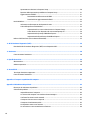 8
8
-
 9
9
-
 10
10
-
 11
11
-
 12
12
-
 13
13
-
 14
14
-
 15
15
-
 16
16
-
 17
17
-
 18
18
-
 19
19
-
 20
20
-
 21
21
-
 22
22
-
 23
23
-
 24
24
-
 25
25
-
 26
26
-
 27
27
-
 28
28
-
 29
29
-
 30
30
-
 31
31
-
 32
32
-
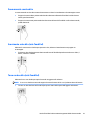 33
33
-
 34
34
-
 35
35
-
 36
36
-
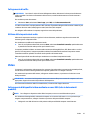 37
37
-
 38
38
-
 39
39
-
 40
40
-
 41
41
-
 42
42
-
 43
43
-
 44
44
-
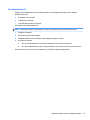 45
45
-
 46
46
-
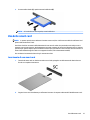 47
47
-
 48
48
-
 49
49
-
 50
50
-
 51
51
-
 52
52
-
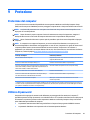 53
53
-
 54
54
-
 55
55
-
 56
56
-
 57
57
-
 58
58
-
 59
59
-
 60
60
-
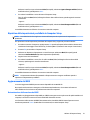 61
61
-
 62
62
-
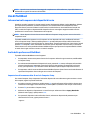 63
63
-
 64
64
-
 65
65
-
 66
66
-
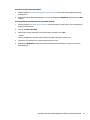 67
67
-
 68
68
-
 69
69
-
 70
70
-
 71
71
-
 72
72
-
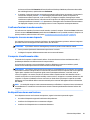 73
73
-
 74
74
-
 75
75
-
 76
76
-
 77
77
-
 78
78
HP mt42 Mobile Thin Client Manuale del proprietario
- Tipo
- Manuale del proprietario